Zhiqim UI是一套集成Javascript库、Css库、Font库、常用ico图标等,并在其上开发的大量UI组件组成的前端开发套件。
drag.htm11KB
<#def title = "拖拽与缩放"/>
<#def keyword = "ZhiqimUI"/>
<#def desc = " 拖拽是指定一个可拖动的对象,当鼠标按下时拖拽到其他位置。缩放是指定一个可缩放的对象,当鼠标按下时拉动对象使之放大或缩小。"/>
<#def prevUrl = "ajax.htm"/>
<#def nextUrl = "imageClipper.htm"/>
${zhiqim_com_header()}
${zhiqim_com_topnav("document")}
<script>
<!--
function doChange(tabnav)
{
doUpdateCode(Z(tabnav));
}
function doUpdateCode($this)
{//更新代码
var html = $this.find("section > div").htmlt();
$this.find("section > div").next("div > span").html(html);
}
//-->
</script>
<!--容器开始 -->
<div id="container" class="container">
<!--边导航-->
${zhiqim_com_ui("tutorial", "ui", "tool", "drag")}
<!--主体-->
<div id="mainbody" class="mainbody">
${zhiqim_com_breadcrumb("文库", "教程", "拖拽与缩放")}
<div class="content">
<#-- 标题 -->
<div class="z-relative-left z-w100p z-pd16 z-bg-blue z-px18 z-lh200p z-bold" style="border-left:5px solid #2293e4">
<p class="z-text-blue">拖拽与缩放:</p>
<p class="z-color-333" style="text-indent:38px;">
拖拽是指定一个可拖动的对象,当鼠标按下时拖拽到其他位置。缩放是指定一个可缩放的对象,当鼠标按下时拉动对象使之放大或缩小。
</p>
</div>
<#-- 一、简单拖拽 -->
<div class="tutorial title">一、简单拖拽</div>
<div class="z-tabnav z-bordered" data-role="z-tabnav" onchange="doChange(this);">
<nav>
<ul class="zi-float-left">
<li class="z-active">示例</li>
<li>代码</li>
<li>说明</li>
</ul>
</nav>
<section style="min-height:150px;">
<div class="z-active z-pd10 z-px16" style="min-height:250px;">
<!-- 初始化拖拽控件 -->
<script>
Z.onload(function()
{
Z.drag("drag_simple", "drag_simple_bar");
});
function doResize(obj)
{
if (Z(obj).text() == "收起")
{
Z(obj).text("展开");
Z("#drag_simple").css("height", "42px");
Z("#drag_simple_List").css("visibility", "hidden");
}
else
{
Z(obj).text("收起");
Z("#drag_simple").css("height", "200px");
Z("#drag_simple_List").css("visibility", "visible");
}
}
</script>
<!-- 可拖拽对象和拖把 -->
<div id="drag_simple" class="z-absolute z-w300 z-h200" style="border:2px solid #888888;z-index:99999;">
<div id="drag_simple_bar" class="z-relative z-w100p z-h40 z-text-white z-bg-999">
<div class="z-float-left z-h40 z-lh40 z-pd-l10">全屏(z-index范围)拖拽(可拖动)</div>
<div class="z-float-right z-mg6"><button class="z-button" onclick="doResize(this);">收起</button></div>
</div>
<div id="drag_simple_List" class="z-relative-left z-w100p z-h150 z-bg-gray z-lh25 z-overflow-x-hidden z-overflow-y-auto"></div>
</div>
</div>
<div class="z-relative-left z-w100p z-pd10">
<span class="z-text-prewrap z-pre"></span>
</div>
<div class="z-pd10 z-px16 z-lh200p">
1、拖拽三要求,可拖拽对象、拖把和拖拽父范围,这三个对象都需要设置id<br>
2、简单拖拽只需要配置可拖拽对象、拖把两个id,简单拖拽不固定范围<br>
</div>
</section>
</div>
<#-- 二、拖拽范围 -->
<div class="tutorial title">二、拖拽范围</div>
<div class="z-tabnav z-bordered" data-role="z-tabnav" onchange="doChange(this);">
<nav>
<ul class="zi-float-left">
<li class="z-active">示例</li>
<li>代码</li>
<li>说明</li>
</ul>
</nav>
<section style="min-height:150px;">
<div class="z-active z-pd10 z-px16" id="drag_range_parent" style="min-height:250px;">
<!-- 初始化拖拽控件 -->
<script>
Z.onload(function()
{
Z.dragInParent("drag_range", "drag_range_bar", "drag_range_parent");
});
function doResizeInParent(obj)
{
if (Z(obj).text() == "收起")
{
Z(obj).text("展开");
Z("#drag_range").css("height", "42px");
Z("#drag_range_List").css("visibility", "hidden");
}
else
{
Z(obj).text("收起");
Z("#drag_range").css("height", "200px");
Z("#drag_range_List").css("visibility", "visible");
}
}
</script>
<!-- 可拖拽对象和拖把 -->
<div id="drag_range" class="z-absolute z-w300 z-h200" style="border:2px solid #888888;">
<div id="drag_range_bar" class="z-relative z-w100p z-h40 z-text-white z-bg-999">
<div class="z-float-left z-h40 z-lh40 z-pd-l10">在指定范围拖动(可拖动)</div>
<div class="z-float-right z-mg6"><button class="z-button" onclick="doResizeInParent(this);">收起</button></div>
</div>
<div id="drag_range_List" class="z-relative-left z-w100p z-h150 z-bg-gray z-lh25 z-overflow-x-hidden z-overflow-y-auto"></div>
</div>
</div>
<div class="z-relative-left z-w100p z-pd10">
<span class="z-text-prewrap z-pre"></span>
</div>
<div class="z-pd10 z-px16 z-lh200p">
1、拖拽三要求,可拖拽对象、拖把和拖拽父范围,这三个对象都需要设置id<br>
2、通过Z.dragInParent方法进行初始化,三个参数为三要求的id<br>
</div>
</section>
</div>
<#-- 三、在一定范围内增加、删除和拖放图片和方框 -->
<div class="tutorial title">三、在一定范围内增加、删除和拖拽和缩放图片和方框</div>
<div class="z-tabnav z-bordered" data-role="z-tabnav" onchange="doChange(this);">
<nav>
<ul class="zi-float-left">
<li class="z-active">示例</li>
<li>代码</li>
<li>说明</li>
</ul>
</nav>
<section style="min-height:150px;">
<div class="z-active z-pd10 z-px16" style="min-height:250px;">
<script language="javascript">
<!--
var dragList;
Z.onload(function()
{
dragList = new Z.DragList({pid: "mainDiv", callback: onCallback});
dragList.isResizeRate = true;
dragList.isDeleteIco = true;
dragList.addImage("../../../inc/www/tutorial/1.png");
dragList.addImage("../../../inc/www/tutorial/2.png");
var param = {"deliveryCode":"7020100","paramName":"buyerMessage","paramValue":"收-买家留言","referenceValue":"周末不在公司,请快递兄弟周一至周五送,谢谢!","type":0,"paramLeft":150,"paramTop":146,"paramWidth":142,"paramHeight":20,"fontName":"SimSun","fontSize":10,"fontColor":"#000000","bold":0,"italic":0,"underline":0,"alignment":1};
var value = buildValue(param);
var params = {width: param.paramWidth, height: param.paramHeight, top: param.paramTop, left: param.paramLeft};
dragList.addHtml(value, params, {id: param.paramName}, false);
});
function buildValue(param)
{
var _fontName = (param.fontName == "")?"":"font-family:"+param.fontName+";";
var _fontSize = "font-size:"+param.fontSize+"pt;";
var _fontColor = (param.fontColor == "")?"color:#000000;":"color:"+param.fontColor+";";
var _bold = (param.bold == 1)?"font-weight:700;":"";
var _italic = (param.italic == 1)?"font-style:italic;":"";
var _underline = (param.underline == 1)?"text-decoration:underline;":"";
var _alignment = (param.alignment == 1)?"text-align:left;":(((param.alignment == 2)?"text-align:center;":"text-align:right;"));
var _value = "<div style='width:100%;height:100%;line-height:100%;"+_alignment+_fontName+_fontSize+_fontColor+_bold+_italic+_underline+"'>"+param.paramValue+"</div>";
if (param.type == 2)
{
var tableStr = "<table><tr height=22 valign=middle align=center><td width=5%>序号</td><td width=15%>商品编码</td><td width=35%>商品名称</td><td width=15%>规格</td><td width=15%>单价</td><td width=10%>数量</td></tr></table>";
_value = "<div style='width:100%;height:100%;line-height:100%;"+_alignment+_fontName+_fontSize+_fontColor+_bold+_italic+_underline+"'>"+tableStr+"</div>";
}
return _value;
}
function addImage()
{
dragList.addImage("../../../inc/www/tutorial/1.png");
}
function onCallback()
{//回调
Z("#realWidth").text(dragList.getWidth());
Z("#realHeight").text(dragList.getHeight());
}
function doSetWidth()
{//手动设置高度
dragList.setSizeRateWidth(Z("#widthValue").val());
Z("#realWidth").text(dragList.getWidth());
Z("#realHeight").text(dragList.getHeight());
}
function doSetPos(pos)
{//设置位置
dragList.setPositionPoint(pos);
Z("#realWidth").text(dragList.getWidth());
Z("#realHeight").text(dragList.getHeight());
}
//-->
</script>
<div class="z-relative-left z-w1000 z-h400">
<button class="z-button" onclick="addImage()">添加图片</button>
<!-- 宝贝主图 -->
<div id="mainDiv" class="z-absolute" style="top:35px;left:20px;width:310px;height:310px;z-index:30;">
<img id="mainImg" src="../../../inc/www/tutorial/default.jpg" width="100%" height="100%" style="z-index:30;">
</div>
<!-- 虚线分开 -->
<div class="z-absolute z-h400" style="top:5px;left:360px;width:1px;border:1px dashed #d5d5d5"></div>
<!-- 查询宝贝条件 -->
<div class="z-absolute z-w600 z-h300" style="top:15px;left:370px;">
<div class="z-absolute z-bold z-color-666" style="top:15px;left:10px;">标签位置:</div>
<button onclick="doSetPos(1);" class="z-button z-absolute" style="top:10px;left:85px;" >左上</button>
<button onclick="doSetPos(2);" class="z-button z-absolute" style="top:10px;left:145px;" >右上</button>
<button onclick="doSetPos(3);" class="z-button z-absolute" style="top:10px;left:205px;" >左下</button>
<button onclick="doSetPos(4);" class="z-button z-absolute" style="top:10px;left:265px;" >右下</button>
<div class="z-absolute z-text-red" style="top:15px;left:330px;">注:图标可拖放</div>
<div class="z-absolute z-bold z-color-666" style="top:60px;left:10px;">设置宽度: </div>
<div class="z-absolute z-color-666" style="top:55px;left:80px;">
<input type="text" id="widthValue" name="widthValue" data-options="type:Numeric;paste:true;" size="4" maxlength="3" class="z-input z-red" onkeyup="doSetWidth();"> <font style="font-size:12px;">像素</font>
</div>
<div class="z-absolute z-color-666" style="top:58px;left:180px;">
宽:<span id="realWidth" style="width:20px;color:blue;font-size:20px;"></span> <font style="font-size:12px;">像素</font>
高:<span id="realHeight" style="width:20px;color:blue;font-size:20px;"></span> <font style="font-size:12px;">像素</font>
</div>
</div>
</div>
</div>
<div class="z-relative-left z-w100p z-pd10">
<span class="z-text-prewrap z-pre"></span>
</div>
<div class="z-pd10 z-px16 z-lh200p">
1、比较复制的拖拽和缩放,支持IMG和DIV两种<br>
</div>
</section>
</div>
${zhiqim_com_chapter()}
</div>
<!-- 主体结束 -->
</div>
<!-- 容器结束 -->
</div>
${zhiqim_com_footer()}